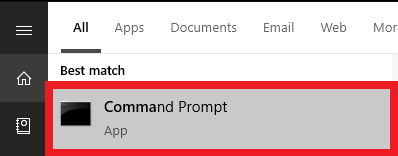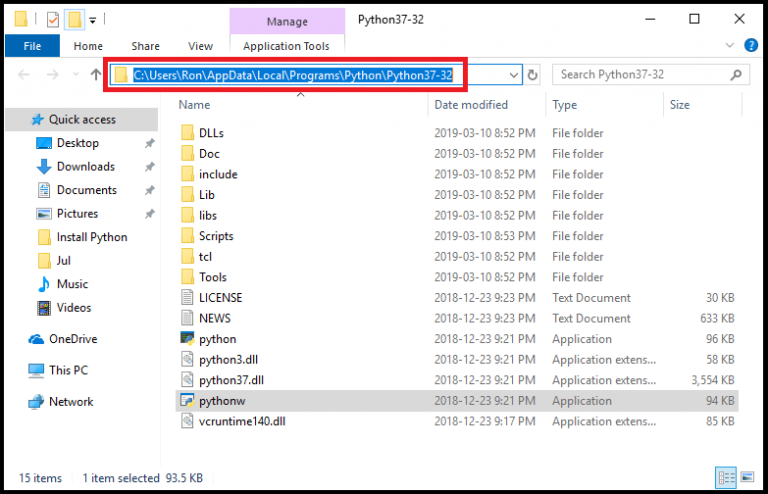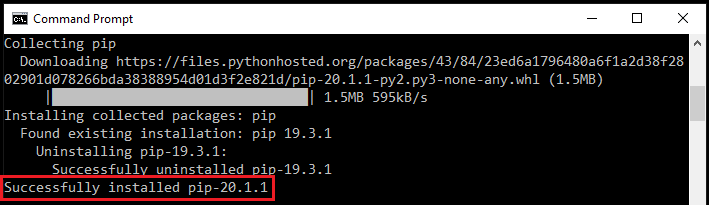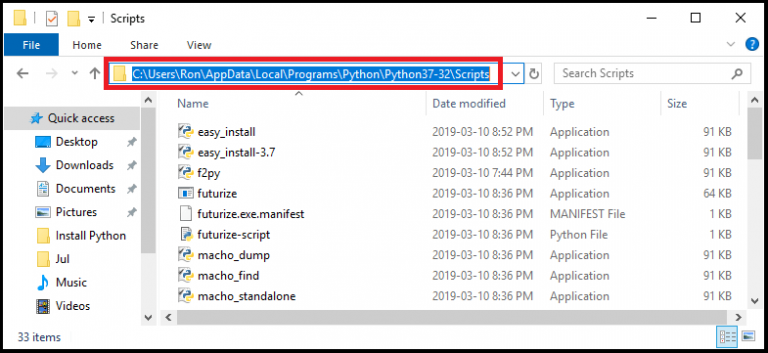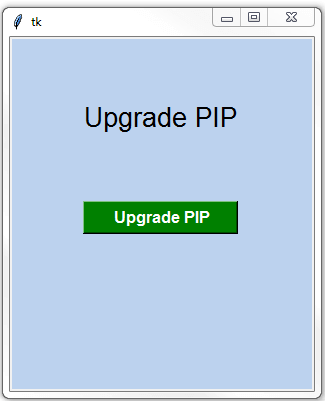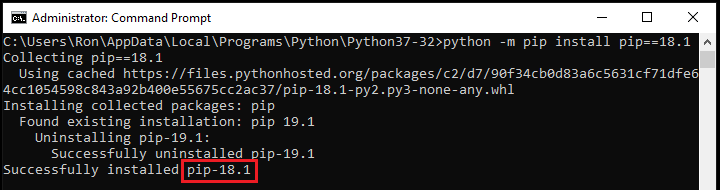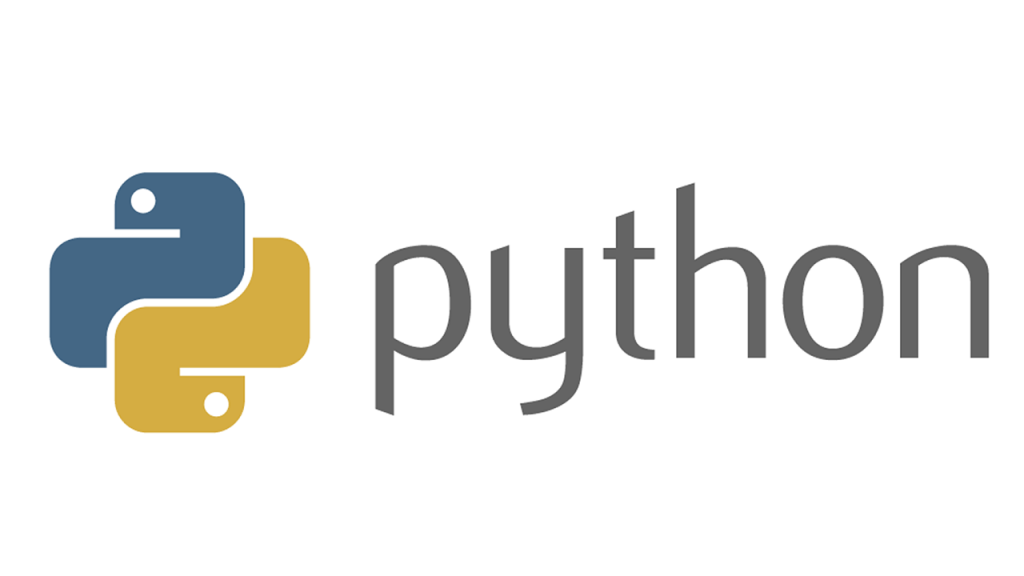- Как обновить PIP в Windows
- Содержание статьи
- План обновления PIP в Windows
- Проверка текущей версии PIP
- Инструмент для обновления PIP в Windows
- Как вернуться к предыдущей версии PIP
- Как обновить все пакеты Python установленные с pip
- Как обновить пакеты с pip
- Как с pip показать пакеты, для которых вышли новые версии
- Как в pip обновить сразу все пакеты
- Заключение
- DATAENGINER
- Шаг 1. Убедитесь, что PIP еще не установлен
- Шаг 2. Проверьте установку Python
- Установка PIP в Windows
- Шаг 3. Загрузите PIP get-pip.py
- Шаг 4. Запустите командную строку Windows
- Шаг 5. Установка PIP в Windows
- Шаг 6: Как проверить версию PIP
- Шаг 7: проверьте установку
- Шаг 8: настройка
- Обновление PIP для Python в Windows
- Понизить версию PIP
- Вывод
Как обновить PIP в Windows
Зачастую возникает необходимость обновления PIP. В данном руководстве будет дана поэтапная инструкция для обновления PIP в Windows.
Содержание статьи
Столкнуться с необходимостью обновления PIP можно при установке любого пакета, используя PIP.
Выводится следующее сообщение:
Вы используете версию pip 19.3.1; однако, доступна версия 20.1.1. Вам стоит сделать обновление через команду ‘python -m pip install –upgrade pip’.
Есть вопросы по Python?
На нашем форуме вы можете задать любой вопрос и получить ответ от всего нашего сообщества!
Telegram Чат & Канал
Вступите в наш дружный чат по Python и начните общение с единомышленниками! Станьте частью большого сообщества!
Паблик VK
Одно из самых больших сообществ по Python в социальной сети ВК. Видео уроки и книги для вас!
Для обновления PIP в Windows нужно открыть Windows Command Prompt, а затем набрать/скопировать туда указанную команду. Обратите внимание, что данный метод сработает только если у вас уже добавлен Python в Windows PATH. Ничего страшного, если вы не знаете, что это такое. Далее мы подробно разберем все шаги обновления PIP.
План обновления PIP в Windows
В поисковике Windows наберите Command Prompt (Командная строка):
Затем откройте Command Prompt (Командную строку). Во избежание проблем с уровнем доступа сделайте это от имени администратора. Для этого кликлинте правой кнопкой мыши и выберите пункт Run as administrator (Запустить от имени администратора):
В командной строке наберите cd \ , чтобы удостовериться, что в начальной точке только название диска:
Нажмите Enter. Вы увидите название диска C:\>
Найдите путь к Python, что является папкой, куда установлен Python.
В нашем случае путь приложения Python следующий:
После получения пути к Python наберите следующую команду в командной строке: cd , за которым следует путь к приложению Python.
В нашем случае это выглядит следующим образом:
Нажмите Enter, вы увидите:
Обновите PIP, использовав данную команду, затем нажмите Enter:
В командной строке команда будет выглядеть следующим образом:
Обратите внимание, что будет установлена последняя версия PIP:
Проверка текущей версии PIP
Для проверки текущей версии PIP нужно использовать путь скриптов Python вместо пути приложения.
Наберите cd\ , чтобы убедиться, что стартовой точкой является только название диска:
Затем найдите путь к Python скриптов. Папка скриптов должна находиться внутри пути приложения Pythоn.
В нашем случае путь Python скриптов следующий:
Затем наберите cd , после которой следует путь к Python скриптам, и нажмите Enter.
В конечном итоге наберите следующую команду для проверки версии PIP:
Нажмите Enter, после этого будет показана версия PIP.
Инструмент для обновления PIP в Windows
Разберем простой инструмент для обновления PIP.
Обратите внимание, что вам нужно добавить Python к Windows PATH для использования данного инструмента.
Далее дан полный код Python для инструмента обновления PIP используя Tkinter:
Просто запустите код и затем нажмите на кнопку Upgrade PIP, после чего команда выполнится.
Что, если нужно откатиться к предыдущей версии PIP?
Выполнив следующие шаги, вернуться к предыдущей версии PIP не составит особого труда.
Как вернуться к предыдущей версии PIP
Перейдите в папку где установлен Python. Если сейчас настроен путь к скриптам, тогда просто наберите cd .. (и затем нажмите Enter), и вы вернетесь к папке с установленным Python.
Предположим, нам нужно вернуться к версии 18.1.
Для этого просто наберите следующую команду и затем нажмите Enter:
Вы должны увидеть указанную версию PIP:
Являюсь администратором нескольких порталов по обучению языков программирования Python, Golang и Kotlin. В составе небольшой команды единомышленников, мы занимаемся популяризацией языков программирования на русскоязычную аудиторию. Большая часть статей была адаптирована нами на русский язык и распространяется бесплатно.
E-mail: vasile.buldumac@ati.utm.md
Образование
Universitatea Tehnică a Moldovei (utm.md)
- 2014 — 2018 Технический Университет Молдовы, ИТ-Инженер. Тема дипломной работы «Автоматизация покупки и продажи криптовалюты используя технический анализ»
- 2018 — 2020 Технический Университет Молдовы, Магистр, Магистерская диссертация «Идентификация человека в киберпространстве по фотографии лица»
Как обновить все пакеты Python установленные с pip
Пакет pip — это программа для установки и управления пакетами Python. Сам пакет pip в репозитории вашего дистрибутива существует в двух версиях:
- для Python 3 (называется python3-pip или python-pip в зависимости от того, какая версия Python является версией по умолчанию для вашего дистрибутива)
- для Python 2 (называется python2-pip или python-pip в зависимости от того, какая версия Python является версией по умолчанию для вашего дистрибутива)
С помощью pip можно устанавливать пакеты Python. Это вносит некоторую путаницу, поскольку эти же самые пакеты можно устанавливать из стандартного репозитория вашего дистрибутива. Но в репозитории имеются далеко не все пакеты Python — только те, которые сопроводители дистрибутива упаковали в установочный пакет этого дистрибутива. Следовательно, через pip можно установить намного больше разных пакетов Python (если они вам нужны).
Как обновить пакеты с pip
Но использование pip имеет свои неудобства — программа не отслеживает выход новых версий и не выполняет их автоматическое обновление.
Поэтому пакеты нужно обновлять вручную и по одному следующими командами:
Или более короткий вариант:
Проблема здесь в том, чтобы узнать вышла ли уже новая версия пакета?
По этой причине лично я стараюсь устанавливать пакеты Python из стандартного репозитория, поскольку в этом случае они обновляются автоматически при обновлении других пакетов системы. И только если их там нет, то я использую для установки pip.
Как с pip показать пакеты, для которых вышли новые версии
С помощью pip можно проверить выход новых версий. К счастью, это для этого не нужно вводить имя каждого пакета по отдельности.
Следующая команда проверяет наличие новых версий для каждого установленного пакета и выведет только те из них, для которых вышли обновления:

Вариант для Python3:
Вариант для Python2:

Программа проверяет версии для всех пакетов Python. Обычно их довольно много, поэтому программа может работать довольно долго — несколько минут.
Как в pip обновить сразу все пакеты
Можно посмотреть список устаревших пакетов и потом по одному обновлять их командой, которая дана ещё чуть выше. Но это можно сделать проще.
Следующая большая команда найдёт список всех устаревших пакетов Python и обновит их:

В сердце этой команды лежит предыдущая медленная команда pip list -o, поэтому выполнение займёт определённое время.
Если вы учитесь программировать на Python3, то вашему сердцу может быть ближе следующий вариант. Создайте файл с именем xx.py и скопируйте в него:
Сохраните и закройте этот файл. Когда вы захотите обновить ваши пакеты Python, то запустите этот скрипт следующим образом:
Есть ещё парочка способов выполнить полное обновление системы, пример команды:
Её принцип заключается в том, что она составляет список всех пакетов Python, а затем каждый из них пытается обновить. Если обновления нет — то ничего страшного, просто происходит переход к следующему пакету из списка. Если обновление есть, то оно устанавливается и вновь происходит переход к следующему пакету из списка, пока программа полностью не завершит свою работу.
Конечный результат такой же — будут обновлены все пакеты Python.
У предыдущей команды есть ещё один вариант:
Принцип работы абсолютно такой же.
Заключение
pip обновляет пакеты только одной версии Python — то есть для Python3 или для Python2 — это зависит от того, какая версия Python является версией по умолчанию для вашего дистрибутива.
Если вы также хотите обновить пакеты для другой версии, то в предыдущих командах везде заменяйте pip на pip2 или pip3 — в зависимости от вашего дистрибутива.
Или вот вариант ещё проще, следующие команды одинаково сработают абсолютно в любых дистрибутивах, так как в них версии указаны явно (при условии, что pip2 и pip3 установлены в вашей системе).
Для обновления всех пакетов Python3:
Для обновления всех пакетов Python2:
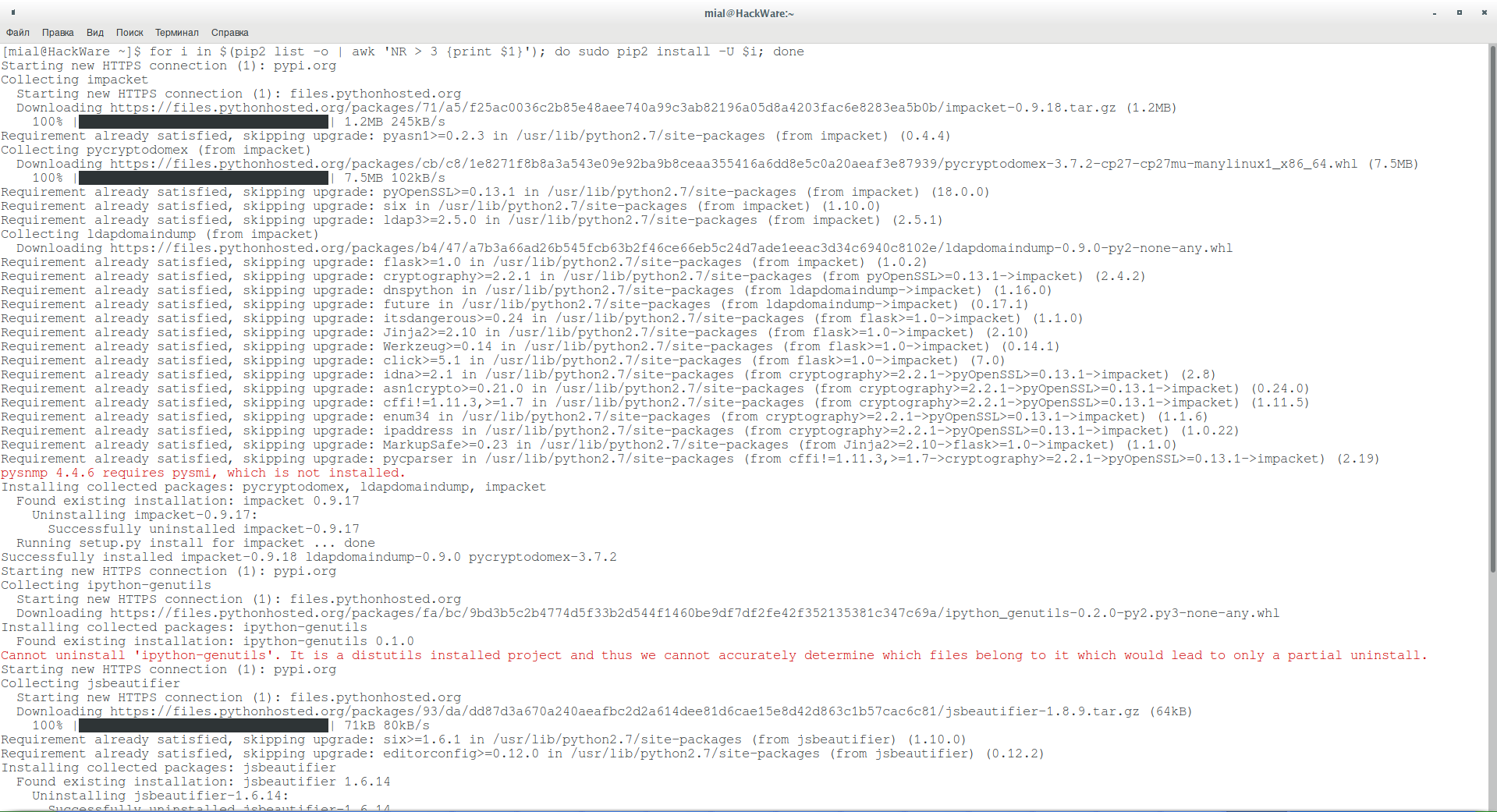
При обновлении пакетов могут возникать различные ошибки и предупреждения, которые требуют индивидуального подхода. Например, если ошибка в отсутствующей зависимости, то установите необходимую зависимость для обновлённого пакета.
DATAENGINER
PIP — это система управления пакетами, используемая для установки и управления программными пакетами, написанными на Python. Это означает «предпочтительная программа установки» или «Pip Installs Packages».
PIP для Python — это утилита для управления установками пакетов PyPI из командной строки.
Если вы используете старую версию Python в Windows, вам может потребоваться установить PIP. Вы можете легко установить PIP в Windows, загрузив установочный пакет, открыв командную строку и запустив установщик.
Из этого туториала Вы узнаете, как установить PIP в Windows, проверить его версию, обновить и настроить.
Шаг 1. Убедитесь, что PIP еще не установлен
Перед установкой PIP в Windows убедитесь, что PIP уже установлен.
Введите в командной строке следующую команду:
Если PIP отвечает, значит, PIP установлен. В противном случае будет ошибка о том, что программа не найдена.
PIP автоматически устанавливается с Python 2.7.9+ и Python 3.4+.
PIP также поставляется с виртуальными средами virtualenv и pyvenv .
Шаг 2. Проверьте установку Python
Как утилита Python, PIP требует активной установки Python . В более новых версиях Python и виртуальных сред с поддержкой Python PIP уже установлен, и вам не нужно его переустанавливать.
Чтобы определить, установлен ли у вас Python:
- Откройте окно командной строки.
- Когда откроется окно консоли, введите: python
Если эта команда известна, вам необходимо установить Python, прежде чем вы сможете установить PIP.
Если команда распознается, Python сообщает ее версию и список команд.
Когда Python установлен правильно, вы должны увидеть:
Установка PIP в Windows
Шаг 3. Загрузите PIP get-pip.py
Перед установкой ПГИ, загрузите файл get-pip.py: get-pip.py на pypa.io .
Загрузите файл в нужную папку в Windows. Вы можете сохранить файл в любом месте, но запомните путь, чтобы использовать его позже.
Шаг 4. Запустите командную строку Windows
PIP — это программа командной строки. Когда вы устанавливаете PIP, в вашу систему добавляется команда PIP.
Чтобы запустить окно командной строки:
- Нажмите Windows Key + X.
- Щелкните » Выполнить».
- Введите cmd.exe и нажмите Enter.
Либо введите cmd в строку поиска Windows и щелкните значок «Командная строка».
Оба варианта открывают окно командной строки. Однако обратите внимание, что вам может потребоваться запустить командную строку «От имени администратора». Если в любой момент вы получите сообщение об отсутствии необходимых разрешений для выполнения задачи, вам нужно будет открыть приложение от имени администратора.
Чтобы запустить окно командной строки «От имени администратора», щелкните правой кнопкой мыши «Командная строка» и выберите «Запуск от имени…».
Шаг 5. Установка PIP в Windows
Откройте командную строку, если она еще не открыта. Используйте cd команду, за которой следует имя папки, чтобы перейти к расположению файла get-pip.py . Это папка, которую вы ранее использовали в качестве места загрузки.
Чтобы установить тип PIP, выполните следующие действия:
Должна начаться установка PIP. Если файл не найден, еще раз проверьте путь к папке, в которой вы сохранили файл.
Вы можете просмотреть содержимое вашего текущего каталога, используя следующую команду:
Команда dir возвращает полный список содержимого каталога.
Шаг 6: Как проверить версию PIP
Чтобы проверить текущую версию PIP, введите следующую команду:
Эта команда возвращает текущую версию платформы.
Шаг 7: проверьте установку
После установки PIP вы можете проверить, прошла ли установка успешно, набрав следующее:
Если PIP был установлен, программа запустится, и вы должны увидеть:
Если вы получили сообщение об ошибке, повторите процесс установки.
Шаг 8: настройка
В Windows файл конфигурации PIP %HOME%\pip\pip.ini.
Существует также устаревший файл конфигурации для каждого пользователя. Файл находится по адресу %APPDATA%\pip\pip.ini .
Вы можете установить собственный путь для этого файла конфигурации с помощью переменной среды PIP_CONFIG_FILE .
Обновление PIP для Python в Windows
Время от времени выпускаются новые версии PIP. Эти версии могут улучшать функциональность или быть обязательными в целях безопасности.
Вы можете обновить PIP в Windows с помощью окна командной строки.
Чтобы обновить PIP в Windows, введите в командной строке следующее:
Эта команда сначала удаляет старую версию PIP, а затем устанавливает самую последнюю версию PIP.
Понизить версию PIP
Это может быть необходимо, если новая версия PIP начинает работать неэффективно.
Если вы хотите перейти на более раннюю версию PIP, вы можете сделать это, указав версию.
Чтобы перейти на более раннюю версию PIP, введите:
Теперь вы должны увидеть указанную вами версию PIP.
Вывод
Поздравляем, вы установили PIP для Python в Windows .
Теперь, когда у вас есть PIP, вы готовы управлять своими пакетами Python